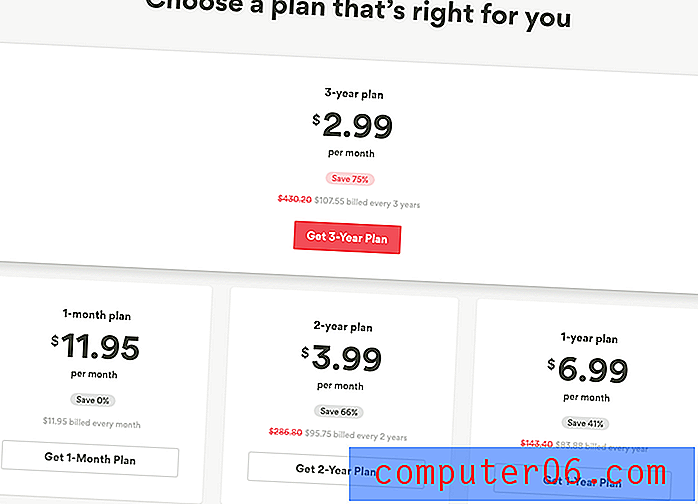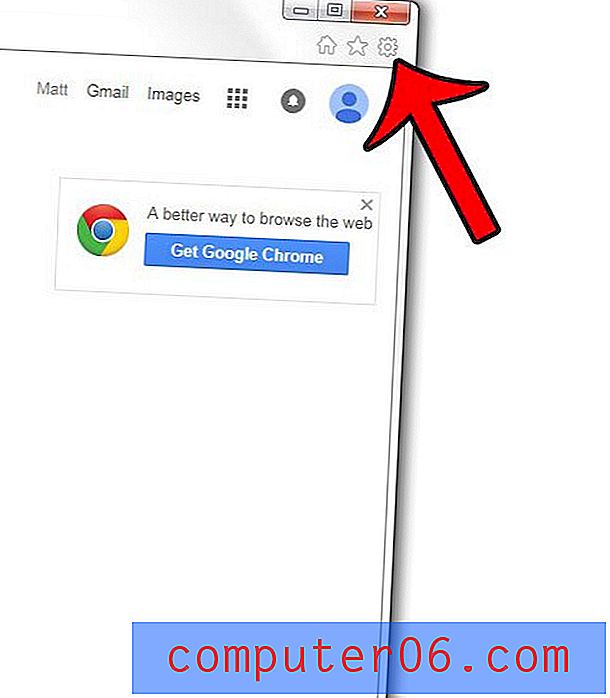Jak zakázat automatické opravy na iPhone 6
Psaní na malé dotykové klávesnici, jako je ta, která se nachází na iPhonu, představuje některé problémy, které je obtížné překonat. Přesné psaní na této klávesnici, zejména pokud je v orientaci na výšku, může být pro některé uživatele iPhone téměř nemožné.
Pokud však zjistíte, že vaše psaní je poměrně přesné, aniž by asistovala automatická oprava, můžete zjistit, že automatická oprava skutečně způsobuje některé problémy. Má tendenci nahradit některá jinak správně napsaná slova nesprávnými slovy, což může zcela změnit význam toho, co jste se snažili napsat. Pokud k tomu dojde dostatečně často, můžete se rozhodnout, že deaktivace automatické opravy na vašem iPhonu je lepší volbou. Náš průvodce níže vám ukáže, kde najdete automatické opravy, abyste je mohli pro své zařízení vypnout.
Kroky v tomto článku byly provedeny na iPhone 6 Plus, v iOS 9.3. Stejné kroky budou fungovat i pro ostatní modely iPhone se systémem iOS 7 nebo vyšším. Upozorňujeme, že vypnutí automatického opravy bude provedeno pro každou aplikaci, která používá skladovou klávesnici iPhone, jako jsou zprávy, pošta a poznámky.
Zde je návod, jak zakázat automatické opravy v systému iOS 9 -
- Otevřete nabídku Nastavení .
- Vyberte možnost Obecné .
- Přejděte dolů a vyberte možnost Klávesnice .
- Vypněte možnost Automatické opravy .
Tyto kroky jsou také zobrazeny na obrázcích níže -
Krok 1: Klepněte na ikonu Nastavení .

Krok 2: Klepněte na tlačítko Obecné .
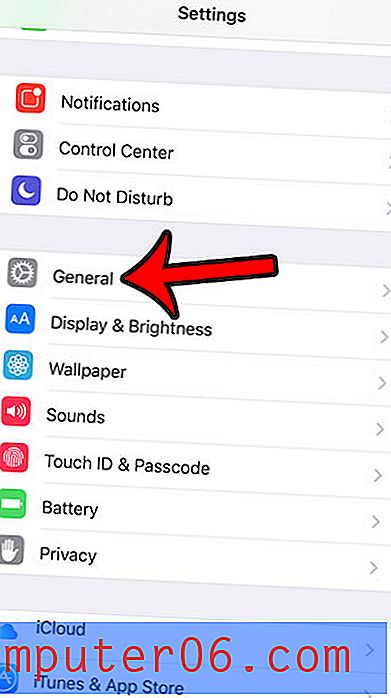
Krok 3: Přejděte trochu dolů a potom klepněte na tlačítko Klávesnice .
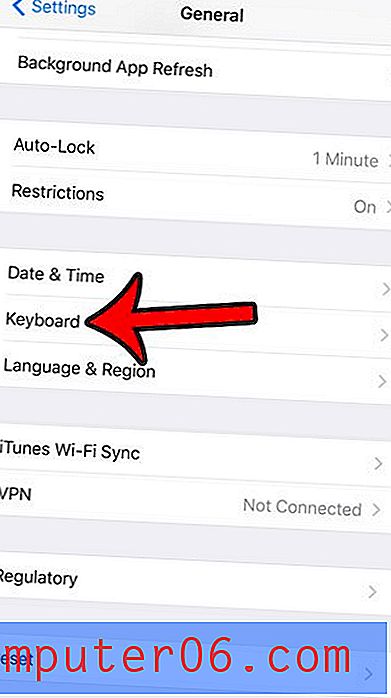
Krok 4: Klepnutím na tlačítko vpravo od Automatické opravy jej vypnete. Automatická korekce je deaktivována, pokud kolem tlačítka není zelené stínování. Na obrázku níže je vypnuto. Všimněte si, že vypnutí automatického opravy také skryje možnost Kontrola pravopisu, pokud byla vypnuta. Pokud chcete použít kontrolu pravopisu bez automatického opravy, ujistěte se, že je před zapnutím možnosti Automatické opravy zapnuta možnost Zkontrolovat pravopis .
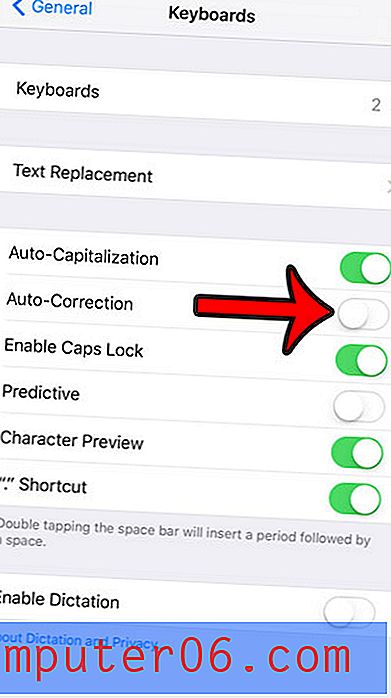
Možná jste si všimli, že po aktualizaci na iOS 9 váš iPhone nyní přepíná mezi malými a malými písmeny na klávesnici. Naučte se, jak na svém iPhone zapnout nebo vypnout malá písmena a zjistit, kterou možnost dáváte přednost.